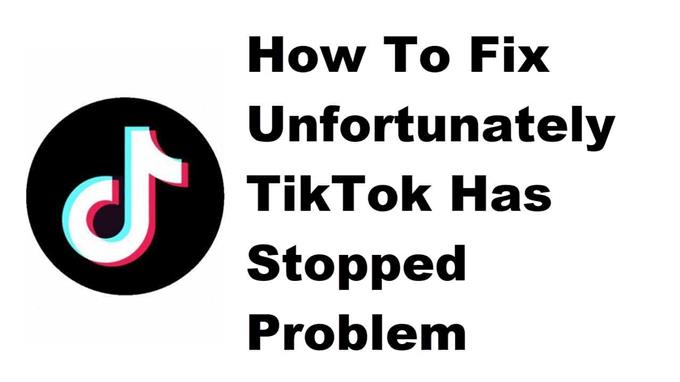إذا كنت تواجه مشكلة “للأسف توقف TikTok” على هاتف Android ، فمن المحتمل أن يكون سبب ذلك هو خلل في البرنامج. لإصلاح ذلك ، ستحتاج إلى تنفيذ سلسلة من خطوات تحرّي الخلل وإصلاحه مثل مسح ذاكرة التخزين المؤقت وبيانات التطبيق أو إعادة تثبيته.
TikTok هو تطبيق وسائط اجتماعية يسمح للمستخدمين بتحميل مقاطع فيديو قصيرة أو مشاهدة مقاطع الفيديو التي يشاركها الآخرون. يمكن تنزيل التطبيق مجانًا من متجر Google Play ، إلا أنه غير متوفر في بعض البلدان حيث تم وضع علامة عليه باعتباره مصدر قلق أمني بسبب العلاقات بين الشركة الأم والحكومة الصينية. تم تنزيله أكثر من مليار مرة ولديه أكثر من 500 مليون مستخدم نشط في جميع أنحاء العالم.
ماذا تفعل عندما تحصل على الخطأ “للأسف توقف TikTok” على هاتف Android الخاص بك
إحدى المشكلات التي قد تواجهها أثناء استخدام تطبيق TikTok على هاتفك هي ظهور رسالة الخطأ هذه. إليك ما عليك القيام به لإصلاح ذلك.
الأشياء التي يجب فعلها أولاً:
- أعد تشغيل الهاتف.
- تأكد من تشغيل هاتفك بأحدث إصدار من البرنامج.
- تأكد من الحصول على آخر تحديث لـ TikTok من متجر Google Play.
الطريقة الأولى: امسح ذاكرة التخزين المؤقت وبيانات TikTok
ما عليك القيام به أولاً هو التحقق مما إذا كانت المشكلة ناتجة عن بيانات مؤقتة تالفة. للقيام بذلك ، تحتاج إلى مسح ذاكرة التخزين المؤقت وبيانات التطبيق. لاحظ أن الخطوات الدقيقة قد تختلف بالنسبة لطراز جهاز Android الخاص بك.
الوقت اللازم: 3 دقائق.
إزالة البيانات المؤقتة من التطبيق
- اضغط على الإعدادات.
يمكنك القيام بذلك عن طريق التمرير لأعلى من الشاشة الرئيسية ثم النقر على أيقونة الإعدادات.
- اضغط على التطبيقات والإشعارات.
هذا هو المكان الذي يمكنك فيه إدارة إعدادات التطبيق الخاص بك.
- اضغط على عرض جميع التطبيقات.
سيؤدي ذلك إلى سرد جميع التطبيقات المثبتة في هاتفك.
- اضغط على TikTok.
سيؤدي هذا إلى فتح إشعار إذن التطبيق ومعلومات التخزين.
- اضغط على التخزين وذاكرة التخزين المؤقت.
سيؤدي هذا إلى فتح تخزين التطبيق وإعدادات الأذونات.
- اضغط على Clear Storage and Clear Cache ثم تأكد من تأكيد الإجراء.
سيؤدي هذا إلى إزالة البيانات المؤقتة المخزنة بواسطة التطبيق.
بمجرد إعادة تعيين التطبيق إلى حالته الأصلية ، حاول التحقق مما إذا كانت المشكلة لا تزال تحدث.
الطريقة 2: إلغاء التثبيت ثم إعادة تثبيت التطبيق لإصلاح TikTok قد توقف عن الخطأ
في بعض الأحيان ، قد تكون هذه المشكلة ناتجة بالفعل عن ملف تطبيق تالف. لإصلاح ذلك ، يجب إلغاء تثبيت التطبيق ثم تثبيت إصدار جديد من متجر Google Play.
بعد تنفيذ الخطوات المذكورة أعلاه ، ستصلح بنجاح للأسف توقف TikTok عن الخطأ على هاتف Android الخاص بك.
قم بزيارة قناة androidhow الخاصة بنا على Youtube لمزيد من مقاطع الفيديو حول استكشاف الأخطاء وإصلاحها.
اقرأ أيضا:
- كيفية إصلاح مقاطع فيديو TikTok التي لا يتم تشغيلها على هاتف Android